Jak naprawić adbwinapi.Brak błędu DLL w systemie Windows 11 /10
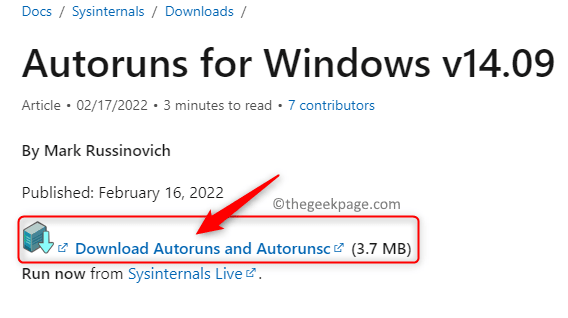
- 2296
- 220
- Juliusz Sienkiewicz
DLLS (dynamiczna biblioteka linków) to pliki zawierające instrukcje do użytku przez inne programy. Korzystanie z DLL pomaga zaoszczędzić miejsce na dysku, a tym samym sprawia, że komputer działa szybciej. Różne aplikacje mogą skorzystać z jednej wspólnej DLL, która zapewnia szybki dostęp do kodu i danych niezbędnych do uruchomienia tych aplikacji. Ogólnie rzecz biorąc, większość plików DLL jest domyślnie wraz z instalacją systemu Windows. Brak błędów DLL są widoczne, jeśli konkretny plik DLL wymagany przez program jest uszkodzony lub brakuje w systemie. Gdy taki brak braku DLL zgłoszony przez użytkowników jest
„Program nie może się rozpocząć, ponieważ Adbwinapi.DLL brakuje na twoim komputerze. Spróbuj ponownie zainstalować program, aby rozwiązać ten problem."
Narzędzie Android Debug Bridge (ADB) sklada sie z Adbwinapi.DLL plik. Ten plik DLL jest domyślnie w systemie Android SDK i jest wymagany do odblokowania większości modeli smartfonów w systemie Windows. Zazwyczaj Adbwinapi.Brak błędu DLL jest zgłaszany, gdy użytkownik próbuje odblokować bootloader swojego smartfona. Inną sytuacją, w której występuje ten błąd, jest to, że system Android SDK lub ADB nie jest prawidłowo zainstalowany lub został usunięty z systemu.
Jeśli widzisz ten błąd podczas otwierania dowolnej aplikacji lub gry lub odblokowywania telefonu na komputerze Windows, a następnie przeczytaj ten post. W tym poście kursowaliśmy zestaw metod rozwiązywania problemów, które pomogą Ci rozwiązać ten problem.
Spis treści
- Metoda 1 - Użyj Autoruns, aby usunąć nieużywane dane
- Metoda 2 - Skopiuj adbwinapi.plik DLL do folderu odblokowania
- Metoda 3 - Zarejestruj plik DLL
- Metoda 4 - Uruchom skanowanie SFC i narzędzie
- Metoda 5 - Wykonaj skanowanie złośliwego oprogramowania
- Metoda 6 - Odinstalowanie i ponowne zainstalowanie wizualnego pakietu redystrybucji C ++
- Metoda 7 - Sprawdź aktualizację systemu Windows
- Metoda 8 - Ponownie zainstaluj sprzeczną aplikację
- Metoda 9 - Użyj przywracania systemu
- Metoda 10 - Zresetuj Windows
Metoda 1 - Użyj Autoruns, aby usunąć nieużywane dane
Jeśli ten komunikat o błędzie pojawia się w uruchomieniu systemowym za każdym razem, oznacza to, że Android SDK lub ADB lub Android Studio lub inna aplikacja, która wywołuje Adbwinapi.DLL mógł zostać usunięty z twojego systemu. Możesz rozwiązać ten błąd za pomocą Autoruns Oprogramowanie, które może identyfikować i radzić sobie z klucze.
1. Kliknij ten link, aby przejść na stronę Office Pobierz Autoruns dla systemu Windows.
Na tej stronie kliknij link Pobierz Autoruns i Autorunsc.
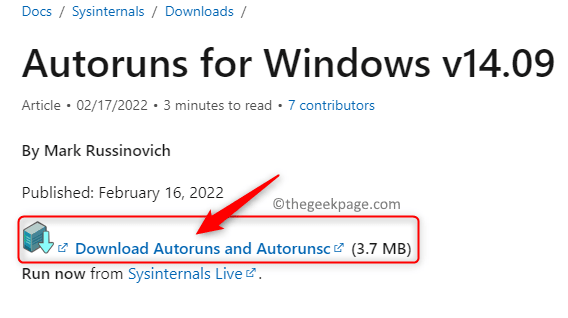
2. Po pobraniu skompresowanego pliku użyj dowolnego oprogramowania dekompresyjnego, takiego jak Winzip i wyodrębnij zawartość tego archiwum.
3. Po wydobyciu archiwum otwórz Autoruns folder utworzony przez Ciebie.
Tutaj uruchom Autoruns.exe plik, klikając go dwukrotnie, aby otworzyć Autoruns program.
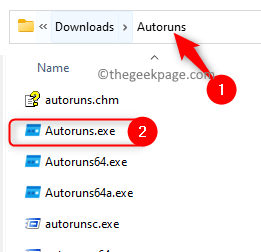
4. Poczekaj, aż ten program całkowicie się otworzy i pozwól wszystkim wpisom w Wszystko Zakładka jest wypełniona.
Notatka: Proces ten zajmie trochę czasu, co zależy od specyfikacji komputera i liczby elementów uruchamiania.

5. Po załadowaniu wszystkich elementów uruchamiania naciśnij Ctrl + f Kombinacja kluczowa, aby otworzyć Znajdować okno do wyszukiwania pliku DLL.
W tym oknie wpisz Adbwinapi.DLL w polu tekstowym obok Znajdź co, a następnie dotknij przycisku Znajdź następny Aby uruchomić wyszukiwanie.
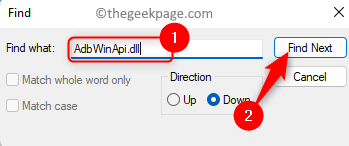
6. Znaleziony wpis zostanie wyróżniony w niebieski.
Możesz usunąć ten wpis, jeśli nie zamierzasz korzystać z tego programu lub nie istnieje już w twoim systemie.
Kliknij prawym przyciskiem myszy w tym wpisie i wybierz opcję Usuwać.
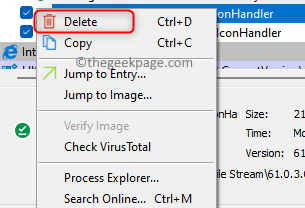
W oknie potwierdzenia kliknij OK Aby usunąć ten wpis.
7. Po zakończeniu pierwszego znalezionego wystąpienia, a następnie wykonaj wyszukiwanie ponownie, klikając Znajdź następny przycisk.
Powtarzać Krok 6 i zajmuj się każdym wpisem, który znajduje się w funkcji wyszukiwania, która korzysta z Adbwinapi.plik DLL.
8. Wyjdź z programu Autoruns po znalezieniu wszystkich wpisów.
Uruchom ponownie Twój komputer.
Sprawdź, czy nadal napotykasz Adbwinapi.DLL brakuje błędu po uruchomieniu systemowym.
Metoda 2 - Skopiuj adbwinapi.plik DLL do folderu odblokowania
Czy stajesz przed tym błędem podczas wykonywania operacji odblokowania na telefonie z Androidem? Śmiało i użyj tej metody, aby upewnić się, że wszystkie niezbędne rzeczy potrzebne do odblokowania urządzenia z Androidem są spełnione.
1. Sprawdź pogodę Android Sdk jest zainstalowany na komputerze.
W przypadku, gdy masz Android Studio, Eclipse lub dowolne inne IDE związane z Androidem już obecnym w twoim systemie, zostanie zainstalowany system Android SDK.
2. Jeśli system Android SDK nie jest zainstalowany, musisz odwiedzić oficjalną stronę pobierania dla programistów Androida.
Idź do Opcje pobierania na tej stronie.
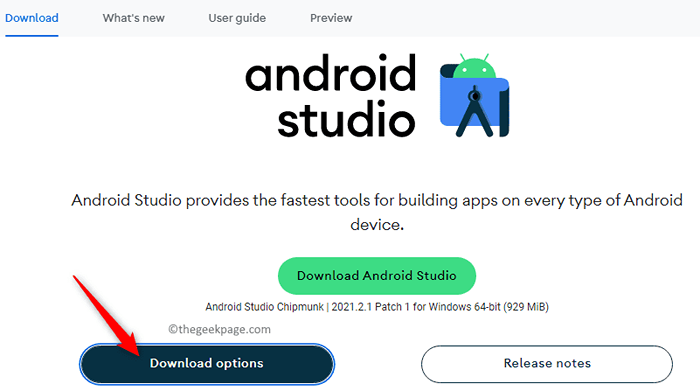
Tutaj zlokalizuj Tylko narzędzia wiersza poleceń Sekcja.
Teraz pobierz wersję dla systemu Windows.

3. Po zainstalowaniu systemu Android SDK przejdź do folderu na komputerze, który zawiera Instalacja Android SDK.
4. Wewnątrz domyślnego folderu instalacji otwórz nazwany folder Narzędzia platformowe.
Wybierz i skopiuj wymienione poniżej pliki obecne w tym folderze
ADB.exe
Adbwinapi.DLL
Fastboot.exe

5. Teraz wklej skopiowane pliki do folderu zawierającego pliki potrzebne do odblokowania telefonu z Androidem.
Następnie spróbuj wykonać operację odblokowania.
Sprawdź, czy urządzenie Android odblokowuje się bez komunikatu o błędzie.
Metoda 3 - Zarejestruj plik DLL
1. wciśnij Windows + r Kombinacja kluczowa, aby otworzyć Uruchomić skrzynka.
Typ CMD i naciśnij Ctrl + Shift + Enter klucze jednocześnie, aby otworzyć Polecenie jako administrator.
Kliknij Tak W monicie przez UAC.

2. Tutaj wpisz polecenie poniżej i wykonaj polecenie, naciskając Wchodzić klucz.
Regsvr32 Adbwinapi.DLL
3. Po zarejestrowaniu DLL zobaczysz wiadomość z informacją, że DLL została pomyślnie zarejestrowana.
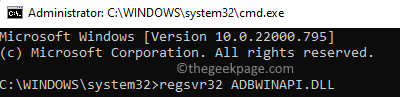
Ponowne uruchomienie Twój system i sprawdź, czy problem został rozwiązany.
Metoda 4 - Uruchom skanowanie SFC i narzędzie
1. Dotknij Okna Klucz na klawiaturze.
W polu wyszukiwania systemu Windows wpisz tekst wiersz polecenia.
Kiedy zobaczysz Wiersz polecenia W wyniku wyszukiwania kliknij Uruchom jako administrator po prawej stronie.
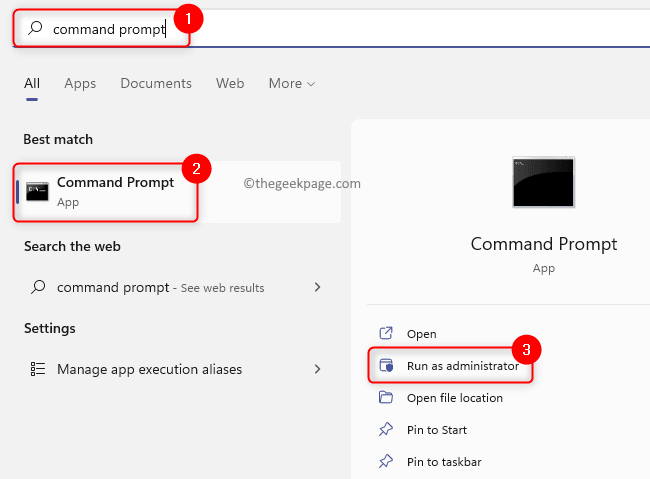
2. Aby uruchomić skan SFC, wpisz polecenie poniżej i uderzaj Wchodzić.
SFC /Scannow
3. Poczekaj, aż skanowanie znajdzie i naprawi wszelkie uszkodzone pliki znalezione na komputerze.
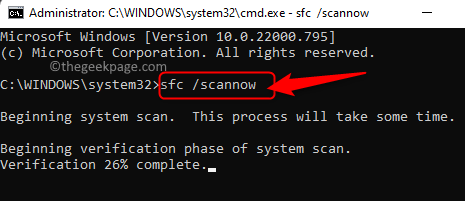
4. Ponowne uruchomienie Twój komputer i sprawdź, czy problem jest naprawiony.
5. Jeśli problem nadal się utrzymuje, otwórz wiersz polecenia jako administrator Ponownie.
6. Wpisz polecenie Dism i wykonaj je, naciskając Wchodzić klucz.
Disn /Online /Cleanup-Imagage /Restorehealth
7. Po ukończeniu narzędzia Dism, uruchom ponownie komputer i sprawdź, czy błąd został rozwiązany.

Metoda 5 - Wykonaj skanowanie złośliwego oprogramowania
1. Kliknij na Przycisk Start Windows na pasku zadań.
W polu wyszukiwania u góry wpisz tekst Bezpieczeństwo systemu Windows.
Kliknij Bezpieczeństwo systemu Windows W wynikach wyświetlonych poniżej.
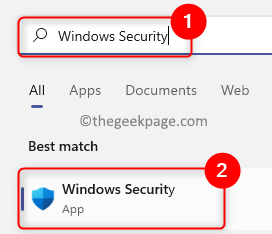
2. To otwiera okno bezpieczeństwa systemu Windows.
Tutaj wybierz Wirus i ochrona zagrożenia Zakładka w lewym panelu.
3. Aby wykonać szybki skan, kliknij Szybki skan przycisk, aby szybko zeskanować system dla każdego złośliwego oprogramowania.
Jeśli znaleziono jakieś złośliwe oprogramowanie, możesz wykonać niezbędne działanie, takie jak usuń lub zablokować.
Następnie, uruchom ponownie Twój komputer, aby sprawdzić, czy to pomogło rozwiązać problem.

4. Jeśli chcesz uruchomić pełne skanowanie swojego systemu, a następnie kliknij Opcje skanowania link na Wirus i ochrona przed zagrożeniem strona.
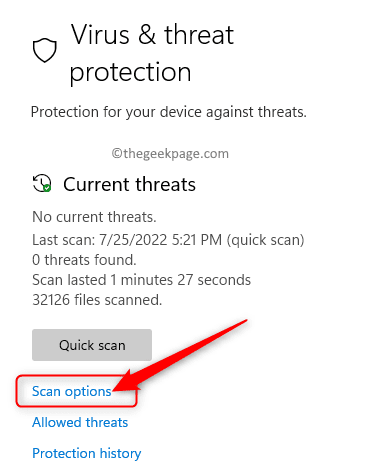
w Opcje skanowania, Wybierz Pełne skanowanie opcja.
Następnie kliknij Skanuj teraz przycisk, aby rozpocząć proces skanowania.
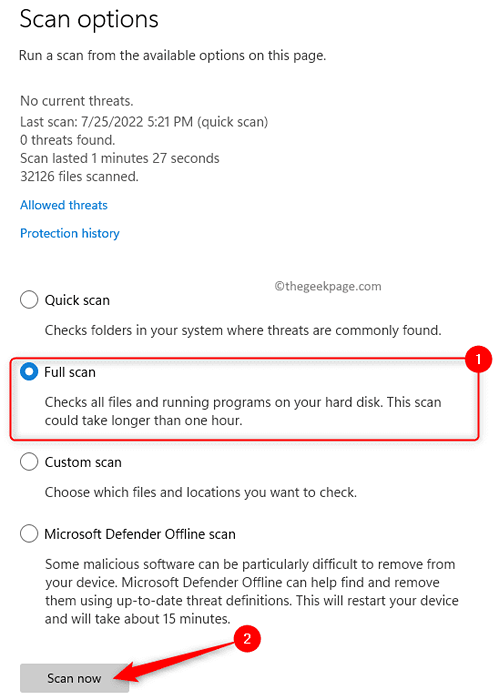
Po zakończeniu skanowania rozwiązaj wszelkie zidentyfikowane problemy.
Ponowne uruchomienie Twój komputer.
Sprawdź, czy Adbwinapi.DLL brakuje błędu.
Metoda 6 - Odinstalowanie i ponowne zainstalowanie wizualnego pakietu redystrybucji C ++
1. Otworzyć Uruchomić okno dialogowe, po prostu naciśnij i przytrzymaj Windows + r klucze w tym samym czasie na klawiaturze.
Typ Settings MS: AppsFeatures i uderz Wchodzić otworzyć Aplikacje i funkcje strona.
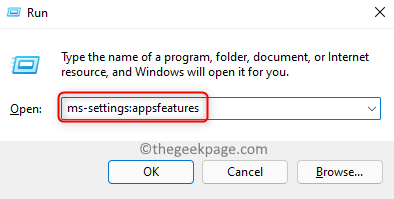
2. Przewiń w dół do Lista aplikacji który zawiera listę wszystkich aplikacji zainstalowanych na komputerze.
W polu tekstowym poniżej Lista aplikacji, typ wizualne c++ Aby szukać Wizualny pakiet redystrybucyjny C ++.
3. Dotknij Menu trzy kropki związany z Pakiet Microsoft Visual C ++ i wybierz Odinstalowanie W menu.

W przypadku pojawiania się monitu potwierdzenia kliknij Odinstalowanie Ponownie.

4. Postępuj zgodnie z instrukcjami i wypełnij proces odinstalowania.
Notatka: Powyższe kroki należy wykonać, aby odinstalować wszystkie wizualne pakiety redystrybucyjne C ++ zainstalowane na komputerze.
5. Kliknij ten link, aby przejść do oficjalnej strony wizualnej C ++ Redystrybutible Pobierz.
Pobierać pakiet na komputerze na podstawie specyfikacji systemu.
zainstalować Pakiet postępujący zgodnie z instrukcjami.
Ponowne uruchomienie Twój komputer po instalacji. Sprawdź, czy błąd jest naprawiony podczas otwierania konkretnej aplikacji lub gry, która rzucała ten błąd.
Metoda 7 - Sprawdź aktualizację systemu Windows
1. wciśnij Windows + i klucze do otwarcia Ustawienia App.
2. w Ustawienia aplikacja, kliknij Aktualizacja systemu Windows Karta na lewym panelu.
3. Przejdź na prawą stronę i kliknij Sprawdź aktualizacje przycisk.

4. Poczekaj, aż Windows sprawdzi, czy na komputerze są jakieś aktualizacje wersji Windows.
Jeśli dostępne są jakieś nowe aktualizacje, pobierz i zainstaluj je w systemie.
5. Ponowne uruchomienie Twój komputer po aktualizacji i sprawdź, czy błąd jest naprawiony.
Metoda 8 - Ponownie zainstaluj sprzeczną aplikację
1. Dotknij Okna Klucz na klawiaturze.
Typ Aplikacje i funkcje na pasku wyszukiwania systemu Windows.
Kliknij Aplikacje i funkcje W wyniku wyszukiwania wyświetlonego poniżej.

2. Na Aplikacje i funkcje Strona, przewiń i zlokalizuj sprzeczną aplikację na liście zainstalowanych aplikacji.
Kliknij na trzy pionowe kropki powiązane z tą aplikacją i wybierz Odinstalowanie.
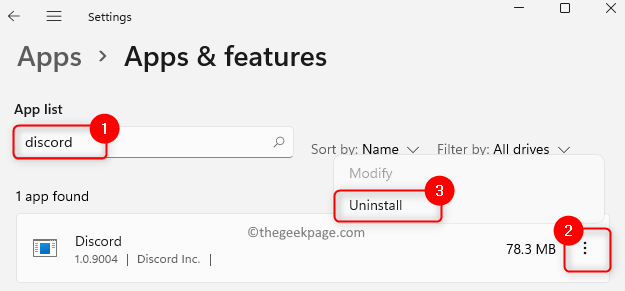
Kliknij Odinstalowanie Ponownie w wyświetlonym wierszu potwierdzenia.
3. Poczekaj, aż sprzeczna aplikacja zostanie odinstalowana z komputera.
Uruchom ponownie Twój komputer.
4. Po uruchomieniu idź i Pobierz instalator dla aplikacji, którą właśnie odinstalowałeś.
Wypełnij instalację aplikacji i sprawdź, czy błąd jest naprawiony.
Metoda 9 - Użyj przywracania systemu
1. Naciskać Windows + r otworzyć Uruchomić dialog.
Typ MS-Settings: About iść do O Strona systemowa w ustawieniach.

Na tej stronie kliknij Ochrona systemu w Powiązane linki Sekcja.

2. Zobaczysz Właściwości systemu okno otwarte z Ochrona systemu Wybrana karta.
Tutaj kliknij Przywracanie systemu… przycisk.

3. w Przywracanie systemu okno, kliknij Następny przycisk.
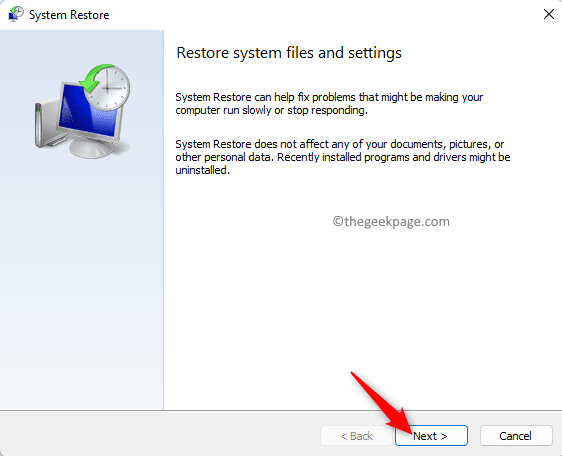
Na następnej stronie, Wybierz punkt przywracania Z listy punktów przywracania utworzonych na twoim komputerze.
Następnie kliknij Następny.
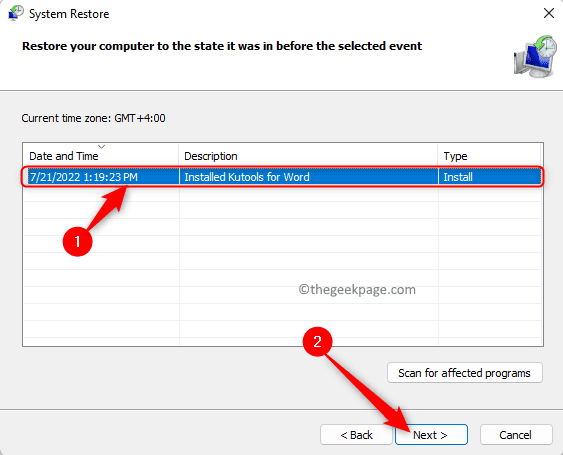
4. Potwierdź szczegóły dotyczące punktu przywrócenia na tej stronie i kliknij Skończyć.
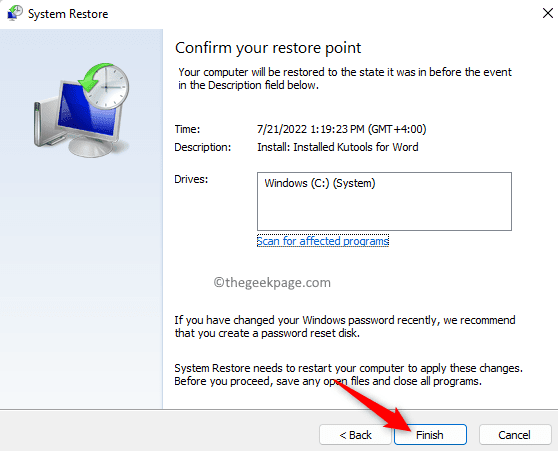
Zamknij wszelkie oczekujące pliki i programy.
5. Przywracanie systemu ponownie uruchomi komputer i rozpocznie proces przywracania.
Po uruchomieniu systemu po przywróceniu sprawdź, czy błąd jest ustalony.
Metoda 10 - Zresetuj Windows
Jeśli powyższe metody nie pomogły w rozwiązywaniu Adbwinapi.DLL brakuje błędu, a następnie wykonaj fabryczne resetowanie komputera z systemem Windows. Aby wykonać reset twojego komputera z systemem Windows 11, wykonaj kroki w artykule Jak zresetować fabrycznie komputer Windows 11. Jeśli masz komputer Windows 10, wykonaj kroki wskazane w przewodniku, jak zresetować system Windows 10.
Otóż to!
Dziękuje za przeczytanie.
Jeśli znalazłeś metody wymienione w tym artykule przydatne w rozwiązywaniu Adbwinapi.Brakuje DLL Błąd na komputerze z systemem Windows, a następnie daj nam znać swoje opinie i poprawkę, która działała dla Ciebie w sekcji komentarzy.
- « Jak tworzyć i używać folderów wyszukiwania w Microsoft Outlook
- Jak automatycznie podkreślać komórki z równowagą należną w MS Excel »

